크롬북은 구글 크롬을 기본적으로 실행하도록 설계되었지만, 리눅스 기능을 추가하면 Microsoft Edge와 같은 다른 브라우저도 설치할 수 있습니다. 크롬 외에 다른 브라우저를 사용해보고 싶거나, Microsoft Edge의 기능을 시험해보고 싶다면 크롬 OS에 Edge를 설치하는 방법은 다음과 같습니다.
가장 먼저, Microsoft Edge의 최신 리눅스 버전을 설치하기 위해 크롬북에서 리눅스 기능을 활성화해야 합니다. 아직 리눅스가 활성화되어 있지 않다면 아래 단계를 따라 진행하십시오.
크롬북의 ‘설정’ 메뉴로 이동합니다. 설정 메뉴는 앱 서랍이나 홈 화면 오른쪽 하단 모서리의 시간을 클릭하면 나타나는 빠른 설정 패널에서 접근할 수 있습니다.
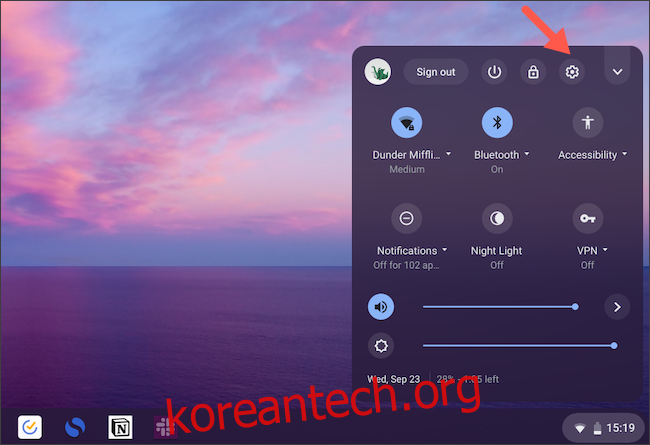
“Linux(베타)” 옵션을 찾을 때까지 스크롤하여 내린 후, 오른쪽에 있는 “켜기” 버튼을 클릭합니다.
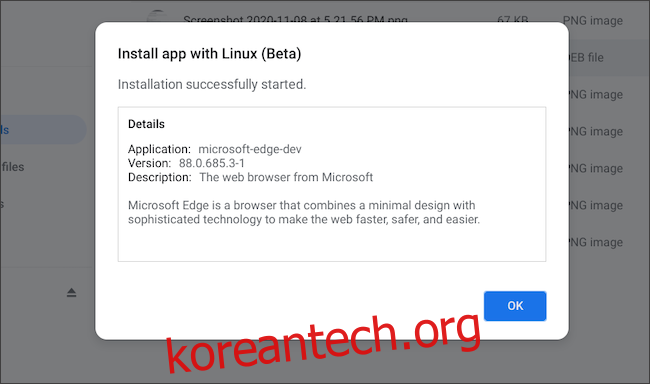
다음 창에서 “다음”을 선택하여 계속 진행합니다.
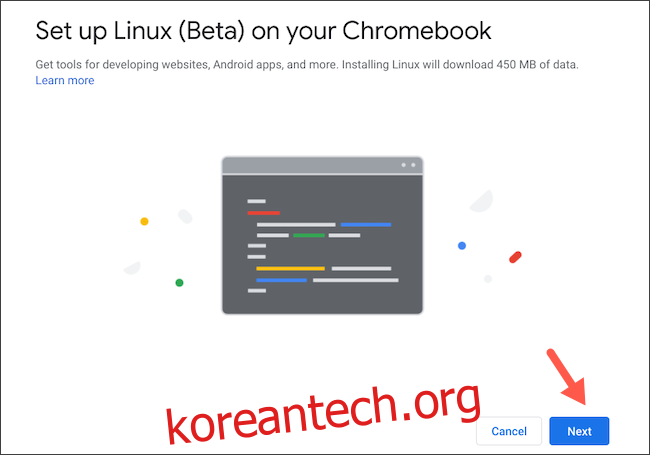
이제 리눅스 파티션의 사용자 이름과 디스크 크기를 설정해야 합니다. 특별히 많은 리눅스 앱을 설치할 계획이 없다면 기본 설정을 그대로 유지해도 됩니다. 설정을 완료했으면 “설치” 버튼을 클릭합니다.
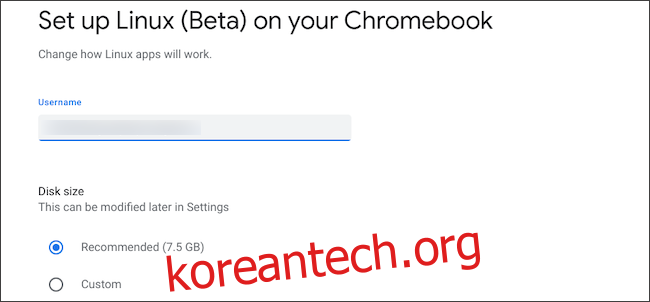
크롬북이 리눅스 다운로드 및 구성 작업을 시작합니다. 완료되면 리눅스 터미널이 자동으로 실행됩니다. 이제 Microsoft Edge 설치를 시작할 수 있습니다.
구글 크롬을 실행하고 Microsoft Edge 다운로드 페이지로 이동합니다. “개발자 채널” 섹션 아래에 있는 파란색 “다운로드” 버튼을 클릭합니다. 팝업 창이 나타나면 “동의하고 계속하기”를 선택합니다.
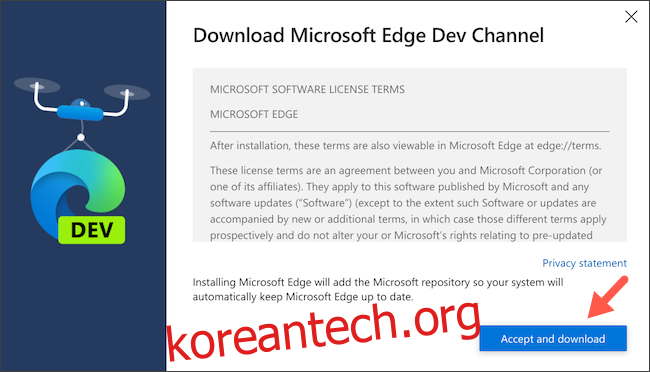
크롬북에 다운로드된 파일을 두 번 클릭하여 실행하고 “설치” 버튼을 클릭합니다.
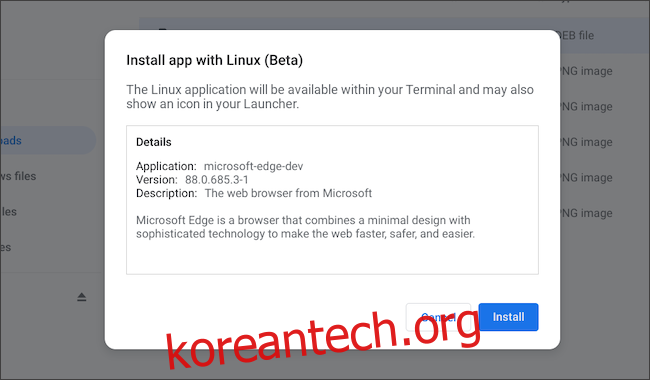
확인 창을 닫으려면 “확인” 버튼을 누릅니다. Microsoft Edge 설치에는 약 1~2분 정도가 소요될 수 있습니다. 설치가 완료되면 앱 서랍에서 브라우저를 사용할 수 있습니다.
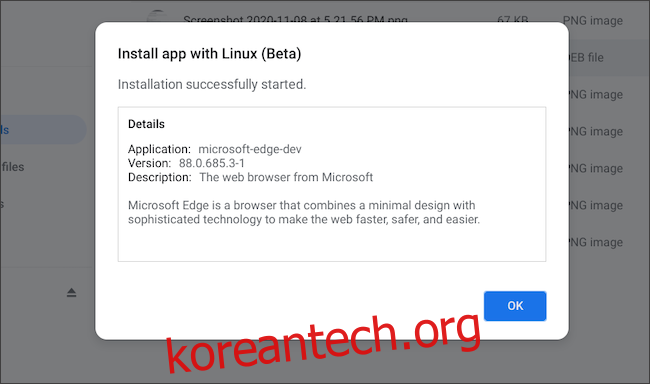
Microsoft Edge를 실행하여 평소처럼 웹 브라우징을 즐기세요. 크롬북에서 Microsoft Edge 앱이 실행되면, 해당 아이콘을 마우스 오른쪽 버튼으로 클릭하여 화면 하단의 앱 목록에 고정할 수도 있습니다.
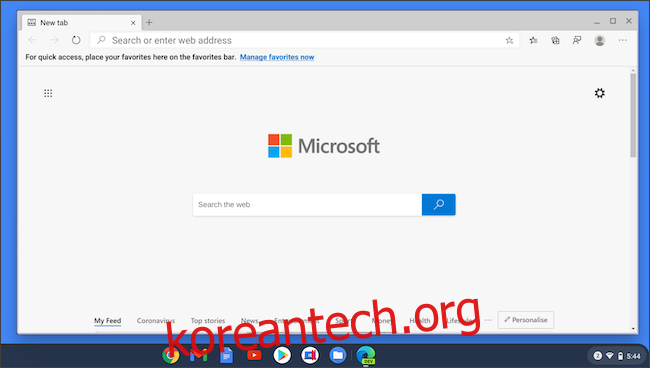
이제 크롬북에 Microsoft Edge가 설치되었습니다. 이처럼 크롬 OS에서 호환되는 다른 리눅스 앱들도 설치하여 사용할 수 있습니다.